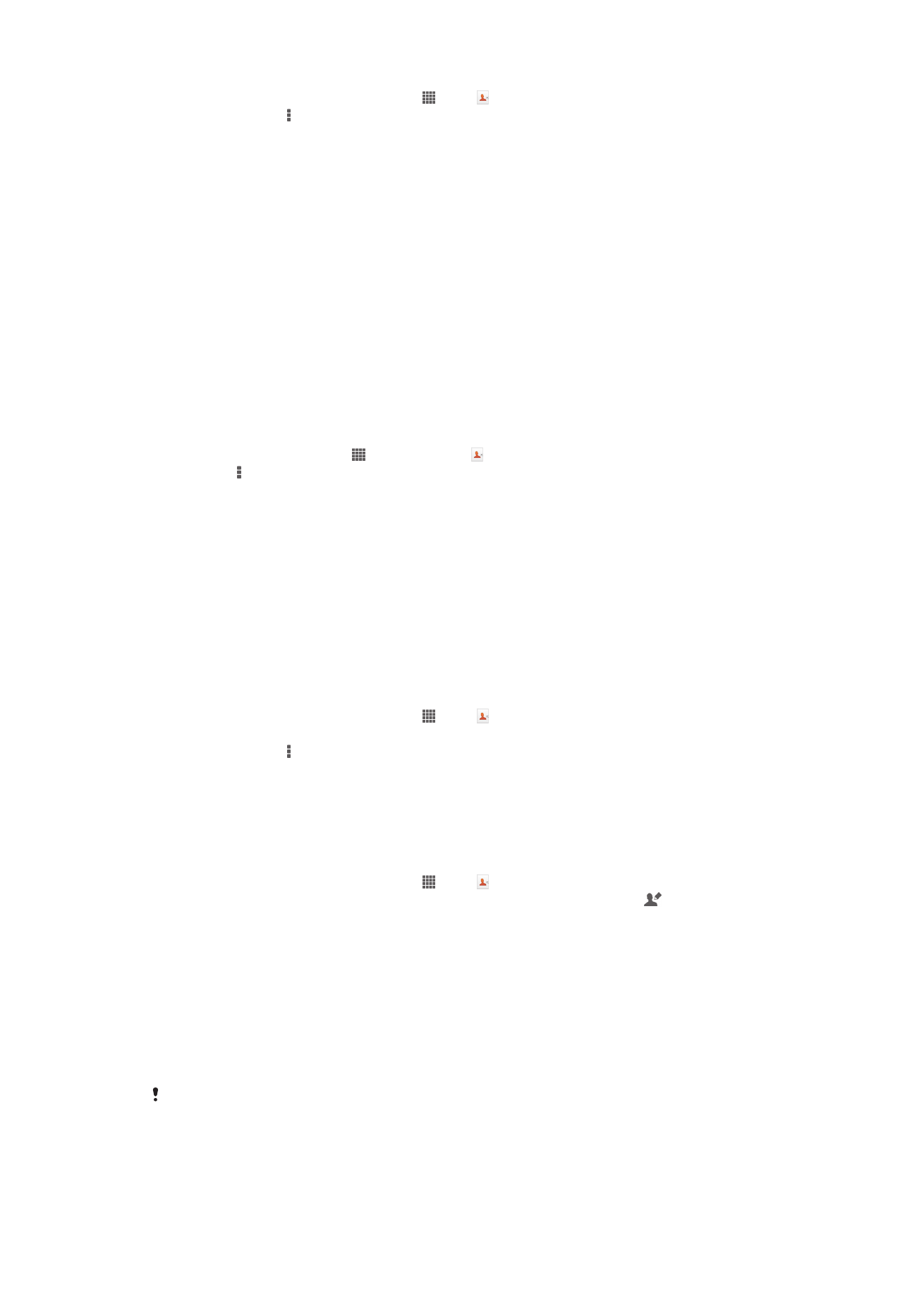
Додавання та редагування контактів
Створюйте, редагуйте та синхронізуйте свої контакти у декілька простих кроків. Можна вибрати
контакти, що зберігаються у різних облікових записах, та керувати їх відображенням на пристрої.
Якщо ви синхронізуєте свої контакти з більш ніж одним обліковим записом, можна для уникнення
копій об'єднати контакти у пристрої.
Деякі служби синхронізації, наприклад деякі служби соціальних мереж, не дозволяють
редагувати інформацію про контакти.
41
Перед вами онлайн-версія цього видання. © Роздруковувати його можна лише для власного користування.
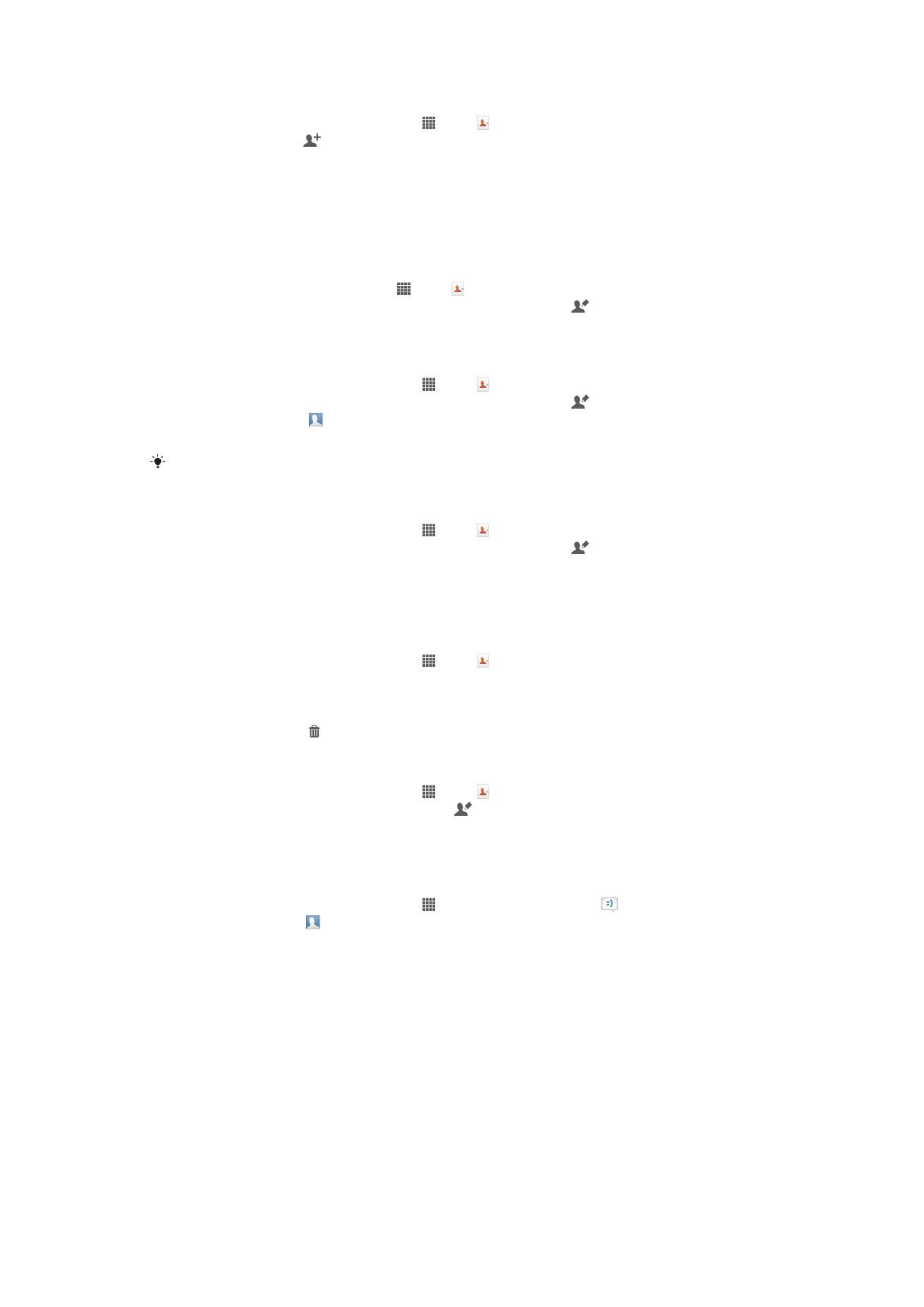
Додавання контакту
1
Перейдіть на Головний екран, торкніться , потім .
2
Торкніться елемента .
3
Якщо ви синхронізували свої контакти з одним чи декількома обліковими записами,
виберіть обліковий запис, до якого ви бажаєте додати цей контакт, або торкніться
Локальний контакт, якщо ви бажаєте використовувати цей контакт у пристрої.
4
Уведіть чи виберіть необхідну інформацію для контакту.
5
Завершивши, торкніться елемента Готово.
Щоб редагувати контакт
1
На екрані Головний екран торкніться , потім .
2
Торкніться контактів, який потрібно відредагувати; далі торкніться .
3
Редагуйте потрібну інформацію. Завершивши, торкніться елемента Готово.
Як зв'язати зображення з контактом
1
Перейдіть на Головний екран, торкніться , потім .
2
Торкніться контактів, який потрібно відредагувати; далі торкніться .
3
Торкніться піктограми та виберіть потрібний спосіб додавання зображення контакту.
4
Додавши зображення, торкніться Готово.
Також до контакту можна додати зображення безпосередньо з програми Альбом.
Як встановити персональну мелодію дзвінка телефону для контакту
1
Перейдіть на Головний екран, торкніться , потім .
2
Торкніться контактів, який потрібно відредагувати; далі торкніться .
3
Виберіть потрібний варіант у меню Мелодія дзвінка.
4
Завершивши, торкніться елемента Готово.
5
Торкніться елемента Готово.
Видалення контактів
1
Перейдіть на Головний екран, торкніться , потім .
2
Доторкніться й утримуйте контакт, який потрібно видалити.
3
Щоб видалити всі контакти, торкніться стрілки "Вниз", і коли відкриється розкривне меню,
виберіть Позначити все.
4
Торкніться піктограми , а далі – OK.
Щоб редагувати особисту контактну інформацію
1
Перейдіть на Головний екран, торкніться , потім .
2
Торкніться піктограми Мої номери, а далі – .
3
Уведіть нову інформацію або внесіть потрібні зміни.
4
Завершивши, торкніться Готово.
Як створити новий контакт з текстового повідомлення
1
Перейдіть на Головний екран, торкніться , потім знайдіть і торкніться .
2
Торкніться елементів > Зберегти.
3
Виберіть існуючий контакт або торкніться Створити новий контакт.
4
Відредагуйте інформацію про контакт і торкніться Готово.
42
Перед вами онлайн-версія цього видання. © Роздруковувати його можна лише для власного користування.